Om du står inför ett problem med SQL Server-prestanda måste du snabbt identifiera källan till det prestandaproblemet. Därför behövs ett verktyg för att spåra den aktuella arbetsbelastningen och upptäcka flaskhalsproblem utan att orsaka extra belastning.
SQL Server tillhandahåller olika verktyg för att samla in SQL Server-händelser. Till exempel:
- SQL-spårningen verktyg, introducerat i SQL Server 2000. Det låter dig definiera klasser av händelser som du planerar att samla in med många T-SQL-lagrade procedurer. Du kan samla in vissa händelser med hjälp av SQL Profiler eller anropa den från koden. Men det senare krävde specifika utvecklingsfärdigheter och ansträngningar.
- SQL Server Profiler verktyg. Du kan använda den för att samla in prestationsrelaterade händelser, upptäcka dyra frågor och förbättra prestandan. Det gör det möjligt att samla in variantnummer av SQL Server-händelser och filtrera dem enligt dina scenariovariabler.
- SQL Server Utökade händelser tool, ett lätt händelsespårningsverktyg, introducerades i SQL Server 2008 och förbättrades i SQL Server 2012. Det låter dig skapa och konfigurera en utökad händelsesession, bestående av många fördefinierade händelser. Verktyget är inriktat på prestationsrelaterade händelser och problem, och ersätter därmed föråldrade verktyg för SQL Trace och SQL Profiler.
De inbyggda profileringsverktygen har olika effekter på din produktionsmiljö när du konfigurerar dem för att samla in SQL Server-händelser. Dessutom kräver inställning och konfigurering av dessa verktyg utvecklingsfärdigheter ganska ofta. Att sätta upp SQL Trace-scenariot är till exempel en sådan uppgift.
Alla dessa verktyg kräver åtminstone installation av SQL Server Management-verktygen. Problemet är att det kanske inte är ett alternativ för vissa miljöer av säkerhetsskäl. Sådana verktyg är användbara för att ansluta till SQL Server-instansen och hämta data.
Lyckligtvis erbjuder marknaden för SQL Server-administrationsverktyg många alternativ för SQL-profileringsverktyg. Ett av de mest användbara och GRATIS SQL-spårningsverktygen är den kostnadsfria dbForge Event Profiler for SQL Server verktyg.
Använda verktyget dbForge Event Profiler för SQL Server för att spåra händelser
Denna GRATIS lösning låter dig fånga och analysera SQL Server-resursförbrukningen och dyra frågerelaterade händelser. Du kan lagra dessa data i en fysisk spårningsfil för senare felsökning och analys. Det låter dig också se alla sessioner som körs på din SQL Server och de frågor som körs under dessa sessioner. I allmänhet gäller Event Profiler för mer än 1500 spårbara händelser.
dbForge Event Profiler hjälper till att definiera applikationen, noden eller användaren med den tyngsta löpaktiviteten. Den identifierar T-SQL-satsen eller den lagrade proceduren med sämst prestanda och påverkan på SQL Server, spårar SQL Server-resursförbrukningen. Det är också värt att nämna möjligheten att samla in händelser relaterade till SQL Server Analysis and Integration Services.
Jämfört med andra inbyggda SQL Server-profileringsverktyg garanterar dbForge Event Profiler högsta spårningsprestanda med lägsta serveröverbelastning. Du kan ladda ner programmet gratis från nedladdningssidan för Devart och installera på din maskin:
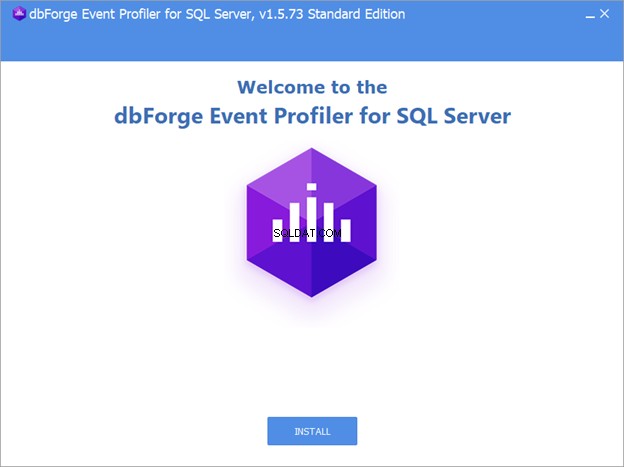
När installationen är klar kommer guiden att meddela om det och låta dig starta Event Profiler-verktyget på en gång:
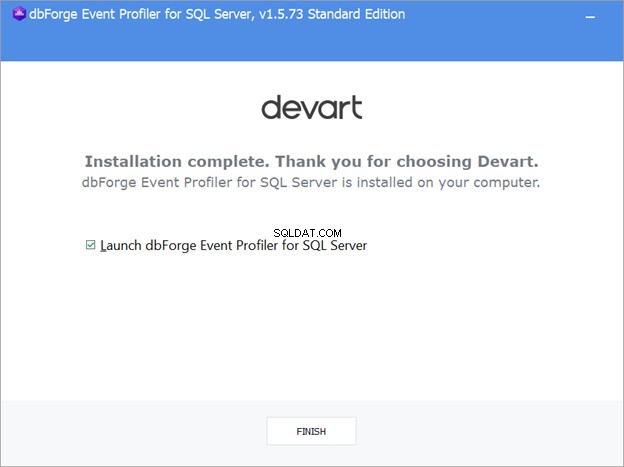
Konfigurera verktyget dbForge Event Profiler for SQL Server
Verktyget har ett användarvänligt, enkelt gränssnitt och robust funktionalitet:
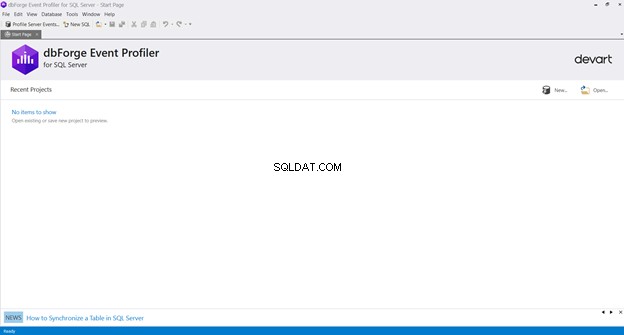
För att starta händelsefångningsprojektet, klicka på Ny alternativ. Den startar guiden Profile Server Events.
Välj en befintlig anslutning från de tidigare använda anslutningarna, eller ange namnet på en SQL Server-instans, autentiseringsmetoden och autentiseringsuppgifter för att upprätta anslutning:
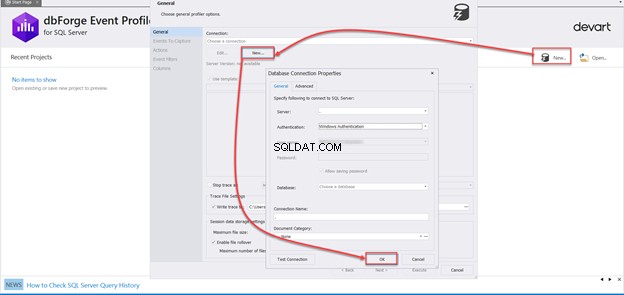
När du väl är ansluten till SQL Server-instansen väljer du en händelsemall från biblioteket. Varje mall består av flera händelser för att tjäna ett specifikt mål för felsökning eller prestandajustering. Du kommer att se listan över händelser att fånga på Händelser att fånga sida. Lägg till eller ta bort dessa händelser enligt spårningskraven.
Från samma General sida kan du ange datum och tid för att stoppa händelsespårningsprocessen. Det passar scenariot där du kör verktyget och låter det stoppa automatiskt.
Du kan också ändra standardsökvägen för att spara den genererade fysiska spårningsfilen, den maximala spårningsfilens storlek och det maximala antalet filer. Sedan kan du flytta över de genererade filerna, som visas nedan:
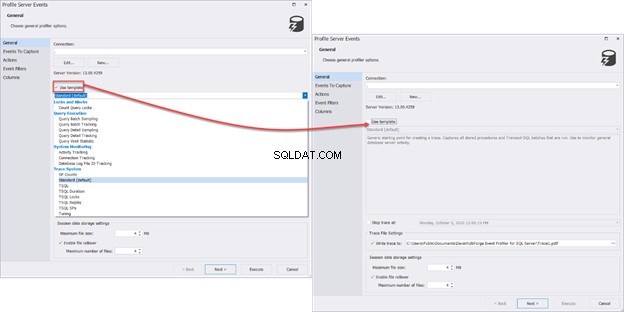
Om du inte arbetar med mallar, kompilera listan över fångade händelser manuellt. 1500+ evenemang är tillgängliga i dbForge Events Profiler. Avmarkera alternativet mallar och fortsätt till nästa sida för att välja de händelser du vill fånga.
Alla dessa händelser är grupperade under kategorier:
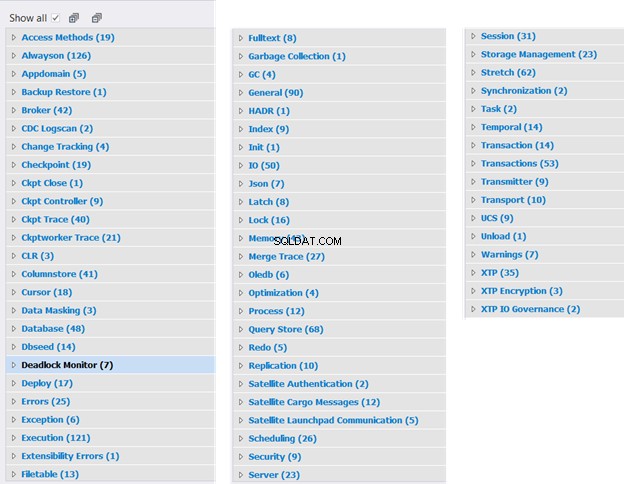
Om du redan vet vilket händelsenamn du planerar att fånga kan du hitta det snabbare med hjälp av "sök". Ange händelsenamnet i sökfältet:
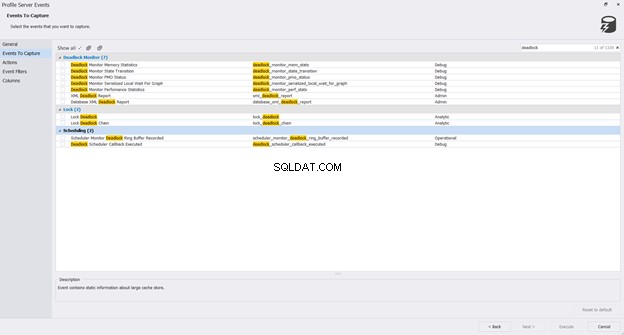
När du har kontrollerat alla händelser som ska fångas i spårningssessionen klickar du på Nästa för att fortsätta:
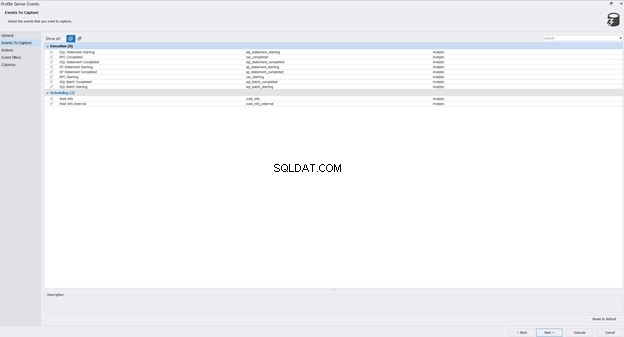
Under Åtgärder sida, välj listan över fält som ska fångas i händelsesessionerna:
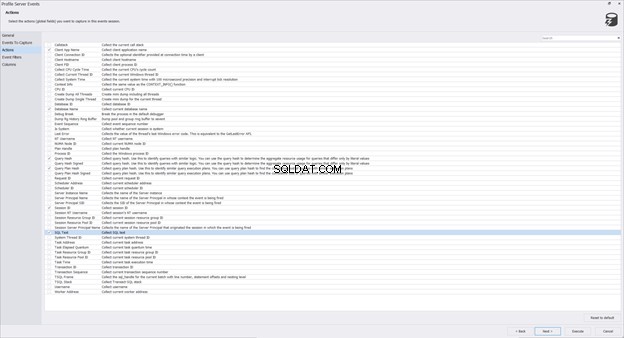
Verktyget dbForge Events Profiler erbjuder ett flexibelt "händelser"-filter för varje fångad händelse. Använd olika operatorer, komparatorer och mönster för att kontrollera filtreringsvillkoret:
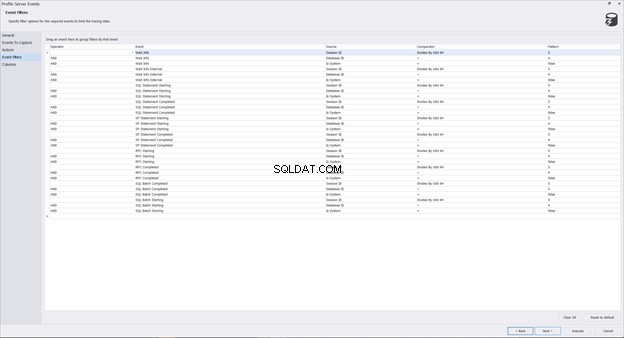
Slutligen, välj listan med kolumner som ska fångas i händelsesessionen.
När du är klar med att anpassa händelsesessionen klickar du på Kör för att börja fånga specificerade händelser:
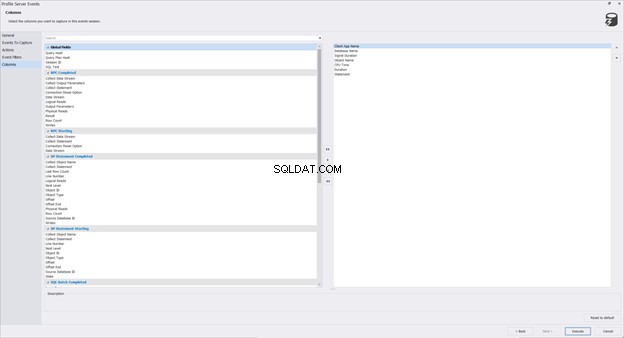
Verktyget dbForge Event Profiler börjar omedelbart fånga de händelser som möter de konfigurerade filtren.
Den genererar en detaljerad händelsespårningssession med användbar information om varje fångad händelse och dess statistik. Frågetexterna finns i separata rutnät, med möjlighet att extrahera en T-SQL-fråga som körs under den fångade händelsen till ett separat fönster:
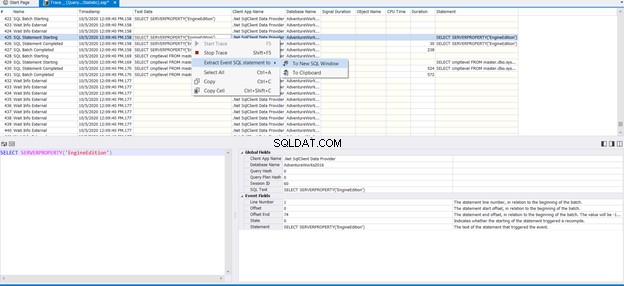
När den fångar alla målhändelser kan du stoppa spårningen och filtrera värdena som returneras från varje fångad kolumn:
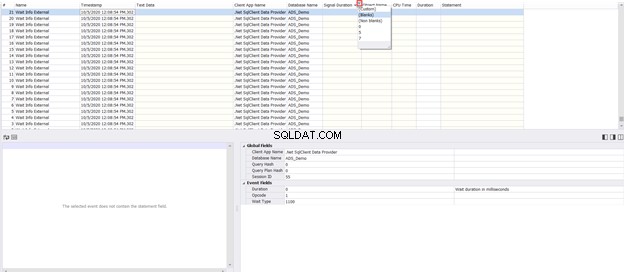
Med möjligheten att sortera värden i varje kolumn, stigande eller fallande, kan du analysera den fångade händelsestatistiken, som visas nedan:
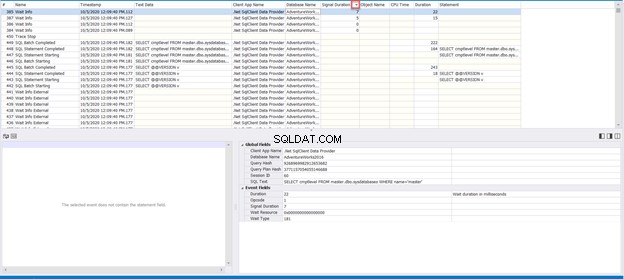
Kom ihåg att spårningen av fångade händelser redan är lagrad i en fysisk spårningsfil. Således kan du utföra felsökning och analys senare.
Slutsats
Verktyget dbForge Event Profiler gör processen för att fånga händelser mycket mer hanterbar. Konfigurationen är intuitiv och enkel, och automationsalternativen låter dig köra och stoppa sessionerna när du behöver det. Du får detaljerad statistik för prestandajustering och felsökningsuppgifter.
Se även
Titta på den här videon för att lära dig hur du kan använda en spårningsfil för att hitta och felsöka SQL Server-blockeringar.
